Die Fotos-App für das iPhone organisiert alle Arten von Fotos in Alben. Der Haupt-Feed zeigt jedoch weiterhin alle Fotos, die Sie auf Ihrem iPhone gespeichert haben.
Wer sein iPhone beruflich nutzt, findet möglicherweise auf dem Hauptbildschirm der Fotos-App viele Screenshots. Zwar ist das Löschen der Screenshots zur Reduzierung des Chaos immer noch eine gute Option, aber manchmal ist dies nicht machbar.
Manchmal möchten Sie Screenshots vielleicht aus Ihrer Fotobibliothek ausblenden, anstatt sie zu löschen. Wenn Sie dies tun, bleibt Ihre Fotobibliothek frei von Screenshot-Unordnung.
Können Sie Screenshots aus der Fotogalerie auf dem iPhone verbergen?
Die Möglichkeit, Screenshots in der iPhone-Fotogalerie auszublenden, ist nur unter iOS 18 verfügbar. Dies bedeutet, dass Sie entweder iOS 18 Developer Beta oder iOS 18 Public Beta installieren müssen, um die Funktion nutzen zu können.
Befolgen Sie diese Anleitung, um das neueste iOS 18-Update auf Ihrem iPhone zu installieren und dann mit einem einzigen Fingertipp Screenshots aus der Fotomediathek auszublenden.
Wie verstecke ich Screenshots aus der Fotobibliothek auf dem iPhone?
Nachdem Sie die öffentliche Betaversion von iOS 18 heruntergeladen und installiert haben, können Sie die Anzeige von Screenshots in Ihrer Fotobibliothek ausblenden. So gehen Sie vor:
1. Starten Sie nach der Installation von iOS 18 die Fotos- App auf Ihrem iPhone.
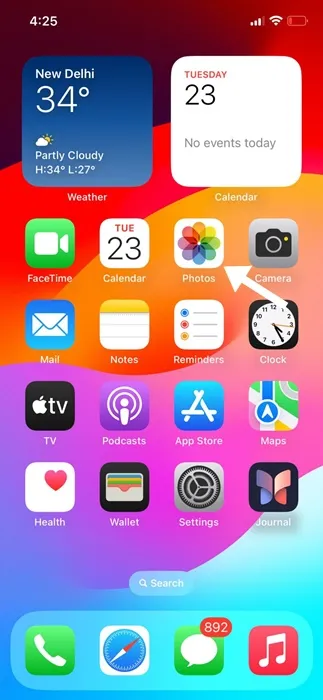
2. Wenn die Fotos-App geöffnet wird, finden Sie alle auf Ihrem iPhone gespeicherten Fotos. Der Hauptbildschirm der Fotos-App ist normalerweise ein Durcheinander, wobei alle Arten von Fotos, wie Screenshots, Kameraklicks, heruntergeladene Bilder usw., alle an einem einzigen Ort angezeigt werden.
3. Unten auf dem Bildschirm finden Sie ein neues Filtersymbol . Tippen Sie darauf.
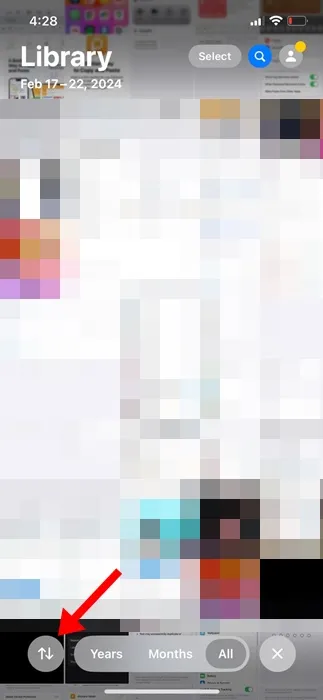
4. Erweitern Sie in der angezeigten Optionsliste die Option „Anzeigeoptionen“ .
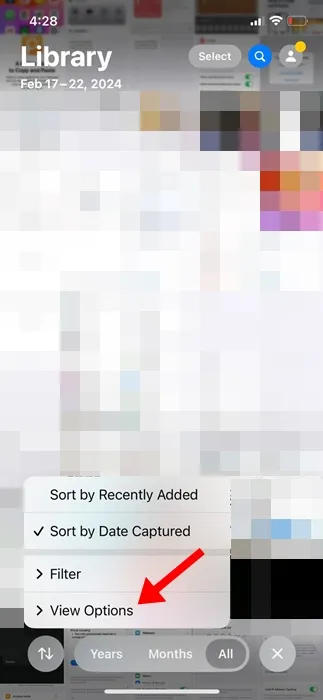
5. Deaktivieren Sie in den erweiterten Menüoptionen die Option „Screenshots anzeigen“ .
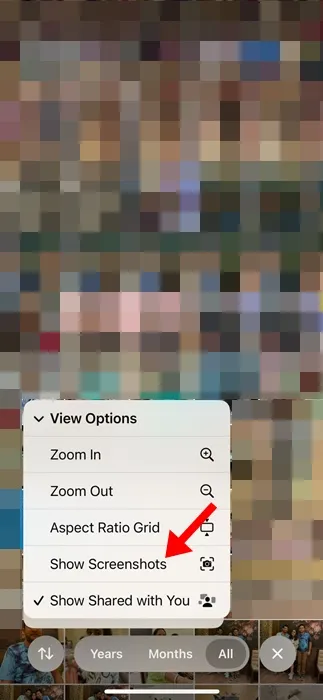
6. Dadurch werden alle in der Fotos-App für das iPhone gespeicherten Screenshots ausgeblendet .
7. Um die Screenshots wiederherzustellen, tippen Sie auf das Filtersymbol, wählen Sie „Anzeigeoptionen“ und aktivieren Sie „Screenshots anzeigen“.
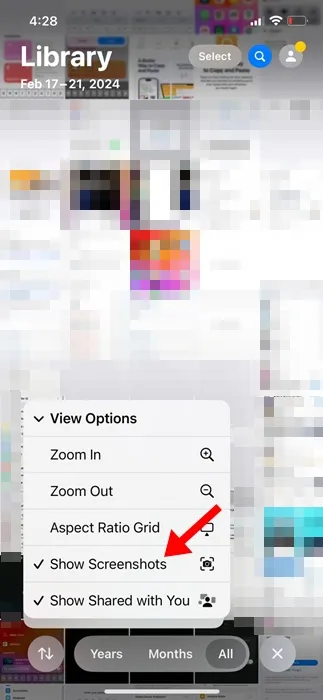
Die Möglichkeit, Screenshots aus der iPhone-Fotogalerie auszublenden, ist in der Tat eine großartige Funktion, insbesondere für diejenigen, deren Galerie mit Screenshots voll ist.
In dieser Anleitung wird erläutert, wie Sie Screenshots aus der iPhone-Fotogalerie ausblenden. Lassen Sie uns in den Kommentaren wissen, ob Sie zu diesem Thema weitere Hilfe benötigen. Wenn Sie diese Anleitung hilfreich finden, vergessen Sie nicht, sie mit Ihren Freunden zu teilen.
Schreibe einen Kommentar